目录
一.Android布局管理器
Android布局管理器是用于定义和控制视图组件在界面中摆放位置和排列方式的机制。在Android开发中,有多种不同类型的布局管理器可供选择,每种都有其独特的作用和特点。以下是几种常见的Android布局管理器及其特点的概述:
-
线性布局管理器(LinearLayout)
- 特点:将组件按照垂直(vertical)或水平(horizontal)方向依次排列。
- 使用场景:适用于单行或单列的UI元素排列,简单直观。
- 注意事项:使用权重(weight)属性可以调整子元素在屏幕上的相对大小。
-
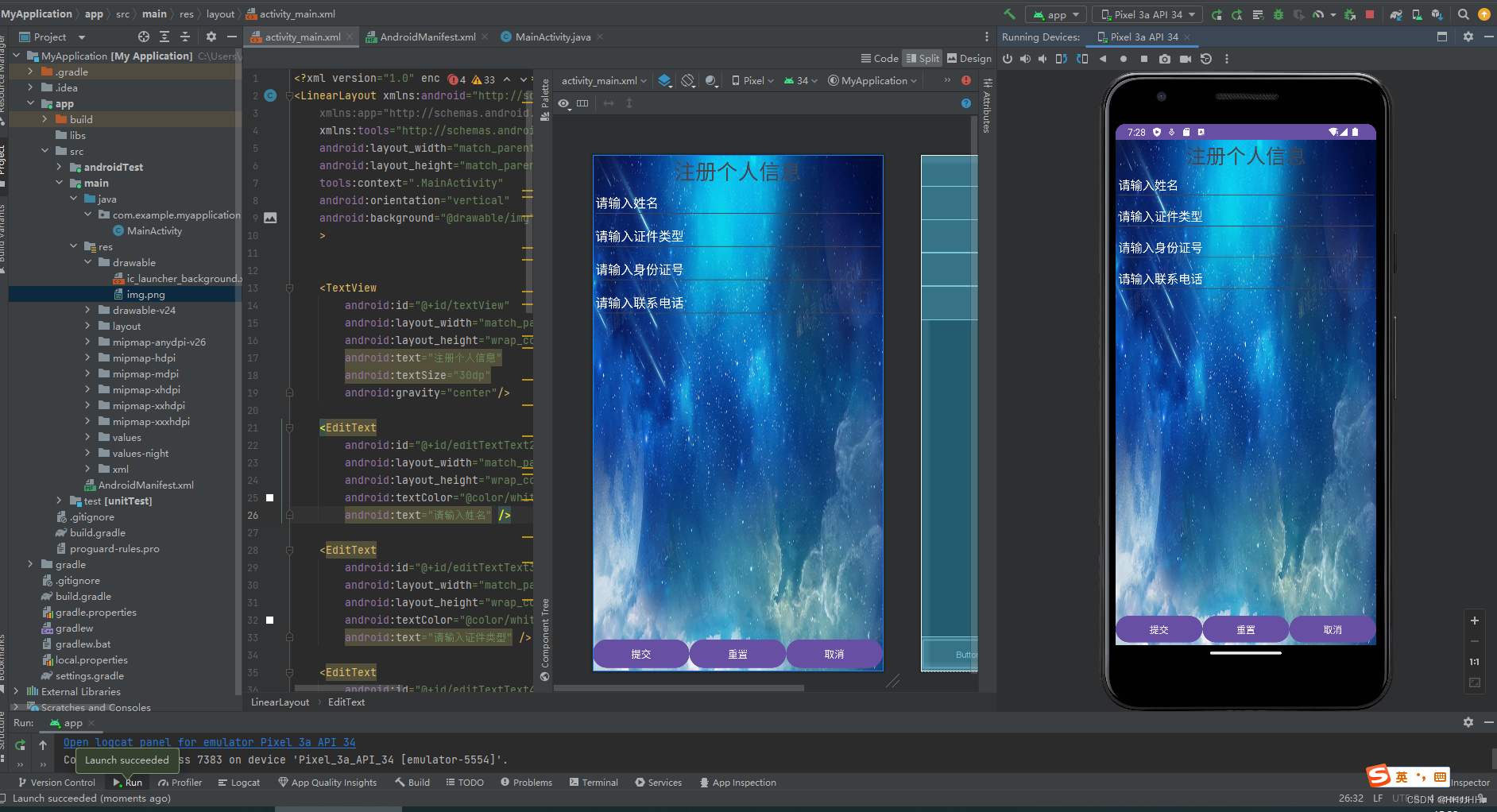
-
相对布局管理器(RelativeLayout)
- 特点:基于子元素之间的相对位置关系来排列UI元素。
- 使用场景:适用于复杂的界面布局,可以方便地定位和调整元素位置。
- 注意事项:需要明确指定元素之间的相对位置关系,可能增加布局的复杂性。
<RelativeLayout xmlns:android="http://schemas.android.com/apk/res/android" xmlns:app="http://schemas.android.com/apk/res-auto" xmlns:tools="http://schemas.android.com/tools" android:layout_width="match_parent" android:layout_height="match_parent" tools:context=".MainActivity"> <Button android:id="@+id/button1" android:layout_width="wrap_content" android:layout_height="wrap_content" android:text="按钮 1" android:layout_alignParentTop="true" android:layout_centerHorizontal="true" android:layout_marginTop="32dp" /> <Button android:id="@+id/button2" android:layout_width="wrap_content" android:layout_height="wrap_content" android:text="按钮 2" android:layout_below="@id/button1" android:layout_centerHorizontal="true" android:layout_marginTop="32dp" /> </RelativeLayout>
-
帧布局管理器(FrameLayout)
- 特点:所有子元素都位于布局的左上角,并层叠显示。
- 使用场景:较少直接用于复杂界面设计,但可以作为其他布局管理器的容器使用。
- 注意事项:由于子元素层叠显示,需要注意元素的显示顺序和大小。
<FrameLayout xmlns:android="http://schemas.android.com/apk/res/android" xmlns:app="http://schemas.android.com/apk/res-auto" xmlns:tools="http://schemas.android.com/tools" android:layout_width="match_parent" android:layout_height="match_parent" tools:context=".MainActivity"> <Button android:id="@+id/button1" android:layout_width="wrap_content" android:layout_height="wrap_content" android:text="按钮 1" android:layout_gravity="center" /> <Button android:id="@+id/button2" android:layout_width="wrap_content" android:layout_height="wrap_content" android:text="按钮 2" android:layout_gravity="center" android:visibility="gone" /> <!-- 默认情况下隐藏第二个按钮 --> </FrameLayout>
-
表格布局管理器(TableLayout)
- 特点:将子元素组织成行和列的形式,类似于HTML中的表格。
- 使用场景:适用于需要以表格形式展示数据的界面。
- 注意事项:每行必须使用TableRow作为子元素容器。
<TableLayout xmlns:android="http://schemas.android.com/apk/res/android" android:layout_width="match_parent" android:layout_height="match_parent" android:stretchColumns="*" android:padding="16dp"> <TableRow android:layout_width="match_parent" android:layout_height="wrap_content"> <TextView android:layout_width="wrap_content" android:layout_height="wrap_content" android:text="姓名" android:padding="16dp" /> <TextView android:layout_width="wrap_content" android:layout_height="wrap_content" android:text="年龄" android:padding="16dp" /> </TableRow> <TableRow android:layout_width="match_parent" android:layout_height="wrap_content"> <TextView android:layout_width="wrap_content" android:layout_height="wrap_content" android:text="张三" android:padding="16dp" /> <TextView android:layout_width="wrap_content" android:layout_height="wrap_content" android:text="30" android:padding="16dp" /> </TableRow> </TableLayout>
-
约束布局管理器(ConstraintLayout)
- 特点:通过约束来定义视图的大小和位置,适用于复杂且需要精确控制的布局。
- 使用场景:在Android Studio中,ConstraintLayout是默认的布局管理器,用于替代嵌套的LinearLayout和RelativeLayout。
- 注意事项:需要学习和掌握约束的定义和使用方法,以充分利用其强大的布局能力。
<androidx.constraintlayout.widget.ConstraintLayout xmlns:android="http://schemas.android.com/apk/res/android" xmlns:app="http://schemas.android.com/apk/res-auto" xmlns:tools="http://schemas.android.com/tools" android:layout_width="match_parent" android:layout_height="match_parent" tools:context=".MainActivity"> <Button android:id="@+id/button1" android:layout_width="wrap_content" android:layout_height="wrap_content" android:text="Button 1" app:layout_constraintBottom_toBottomOf="parent" app:layout_constraintEnd_toStartOf="@+id/button2" app:layout_constraintHorizontal_bias="0.5" app:layout_constraintStart_toStartOf="parent" app:layout_constraintTop_toTopOf="parent" /> <Button android:id="@+id/button2" android:layout_width="wrap_content" android:layout_height="wrap_content" android:text="Button 2" app:layout_constraintBottom_toBottomOf="@+id/button1" app:layout_constraintEnd_toEndOf="parent" app:layout_constraintHorizontal_bias="0.5" app:layout_constraintStart_toEndOf="@+id/button1" app:layout_constraintTop_toTopOf="@+id/button1" /> </androidx.constraintlayout.widget.ConstraintLayout>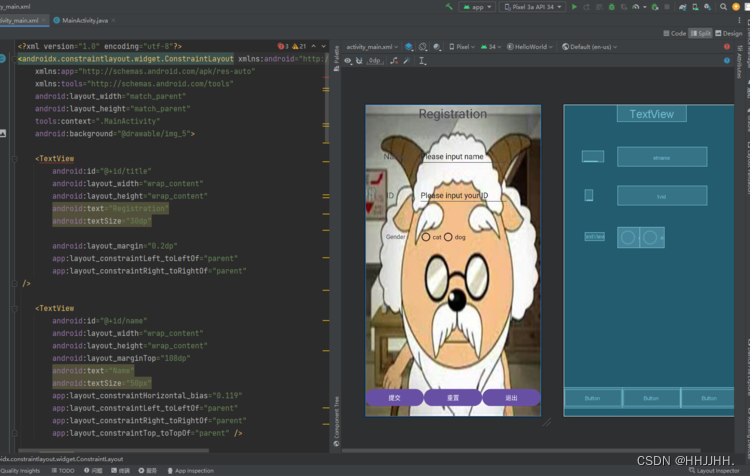
此外,还有一些其他的布局管理器,如网格布局管理器(GridLayout)等,可以根据具体需求选择合适的布局管理器。
在Android开发中,推荐使用布局管理器来管理组件的分布和大小,而不是直接设置组件的位置和大小。这样可以确保组件在不同大小、不同分辨率的手机上呈现相同的效果,提高应用的兼容性和用户体验。同时,布局管理器可以嵌套使用,以实现更复杂的界面布局。
二.APP常用控件
1、 Button
在APP开发中,Button(按钮)是一种非常常见的控件,用于触发用户交互事件,如点击、长按等。以下是对APP常用控件Button的清晰归纳:
一、Button的基本特点:
- 触发点击事件:Button控件主要用于在用户点击时执行特定的操作或动作,例如提交表单、导航到其他页面等。
- 显示文本和图标:Button控件可以显示文本和/或图标,用于指示按钮的功能或状态。
- 可定制性:Button控件的样式、大小、颜色等属性都可以根据需求进行定制。
二、Button的类型:
- 文字按钮(Text Button):以纯文本或图标+文本组合而成的按钮类型。文字按钮表意明确,常用于执行如“新建”、“完成”、“添加”、“取消”等操作。
- 轮廓按钮(Outlined Button):具有边框但内部没有填充颜色的按钮。轮廓按钮能提升界面的整洁度,常用于标签栏或需要突出显示但又不想过于突兀的场合。
- 实体按钮(Contained Button):具有背景颜色和边框的按钮。实体按钮视觉上较为突出,常用于主要操作或需要强调的功能。
- 图标按钮(Icon Button):以图标为主要元素的按钮。图标按钮以特定的视觉图形来示意命令属性,常用于快速访问常用功能或执行特定操作。
- 悬浮按钮(Floating Action Button, FAB):一种特殊的圆形按钮,通常用于表示应用程序的主要或最常见的操作。FAB通常位于屏幕底部中央或靠近用户手指的位置,方便用户快速访问。
三、Button的设计要点:
- 尺寸和触摸区域:根据《网页内容无障碍指南》(WCAG)建议,移动按钮的触摸区域应至少为9x9mm(设备或分辨率)。这有助于确保用户能够轻松点击按钮。
- 形状和颜色:坚持传统的按钮形状(如矩形、圆形)和颜色,以确保可预测性和用户控制感。同时,根据按钮的重要性和功能来选择合适的颜色。
- 文本和图标:确保按钮上的文本简短明了,易于理解。图标应具有明确的含义,并与按钮的功能相匹配。
- 状态反馈:为按钮提供清晰的状态反馈,如点击后的动画效果或颜色变化,以增强用户体验。
总之,Button控件在APP开发中具有广泛的应用和重要的作用。通过合理的设计和使用,可以提高用户界面的可用性和用户体验。
2、Text(文本)控件
一、Label(标签)或TextView(文本视图)
- 用途:用于显示静态文本信息,如标题、说明文字等。
- 特点:
- 只读,用户不能编辑。
- 可设置文本内容、字体、颜色、大小等属性。
- 可支持多行文本显示。
- 可根据文本内容自动换行或调整大小。
二、TextField(文本框)或EditText(编辑文本)
- 用途:用于用户输入文本信息,如搜索词、用户名、密码等。
- 特点:
- 可编辑,用户可以在其中输入或修改文本。
- 可设置输入类型(如纯文本、密码、电子邮件等)。
- 可设置提示文本(占位符),提示用户输入内容。
- 可监听文本变化事件,如文本输入完成、内容改变等。
三、Button(按钮)上的文本
- 用途:用于指示按钮的功能或状态,如“提交”、“登录”、“取消”等。
- 特点:
- 通常与按钮控件结合使用,用于触发按钮的点击事件。
- 文本内容应简短明了,易于理解。
- 可设置字体、颜色等属性,以符合整体UI风格。
四、其他文本相关控件
- ToggleButton(切换按钮):带有文本标签的开关按钮,用于表示两种状态之间的切换(如开/关)。
- RadioButton(单选按钮):与RadioButtonGroup结合使用,用于从一组选项中选择一个选项。每个RadioButton都有一个关联的文本标签。
- CheckBox(复选框):用于表示某个选项是否被选中。与RadioButton类似,每个CheckBox也有一个关联的文本标签。
五、设计要点
- 文本内容应简洁明了,避免使用过长或复杂的句子。
- 字体、颜色和大小应与整体UI风格保持一致,确保良好的可读性。
- 对于需要用户输入的文本控件(如TextField),应提供清晰的提示和反馈,帮助用户快速准确地输入信息。
- 在设计文本控件时,应考虑到不同屏幕尺寸和分辨率的适配问题,确保在不同设备上都能良好地显示和交互。
还有其他等等...
三.UI界面交互功能的实现方法
一、学习内容概述
在UI界面交互功能的学习中,我主要掌握了按钮点击事件、列表项点击事件、滑动操作、菜单项和对话框等交互元素的实现方法。这些功能在构建用户友好、功能丰富的移动应用或桌面应用中至关重要。
二、实现方法
- 按钮点击事件
- 在Android开发中,通常通过为按钮设置
OnClickListener监听器来实现点击事件。例如,在MainActivity中,我通过findViewById找到按钮,并为其设置监听器。当按钮被点击时,会触发一个事件处理方法,执行相应的操作,如跳转到另一个页面或更新UI。
- 在Android开发中,通常通过为按钮设置
- 列表项点击事件
- 对于列表项(如
RecyclerView或ListView),我学习了如何为每一项设置点击事件。这通常涉及到为列表适配器(Adapter)中的每一项设置点击监听器。当用户点击列表中的某一项时,会触发一个事件,可以执行如显示详情、删除项等操作。
- 对于列表项(如
- 滑动操作
- 滑动操作在移动应用中非常常见,如滑动切换页面、滑动刷新等。我学习了如何使用
GestureDetector或ViewPager等组件来实现滑动功能。例如,在ViewPager中,我可以为每个页面设置不同的内容,并通过滑动来切换页面。
- 滑动操作在移动应用中非常常见,如滑动切换页面、滑动刷新等。我学习了如何使用
- 菜单项
- 菜单项是应用界面中的常见元素,用于提供额外的功能选项。我学习了如何在Android应用中创建选项菜单(OptionsMenu)和上下文菜单(ContextMenu)。当用户点击菜单项时,会触发一个事件处理方法,执行相应的操作。
- 对话框
- 对话框用于在应用中显示临时消息或提示用户进行操作。我学习了如何使用
AlertDialog或自定义对话框来实现这一功能。例如,当用户执行某个操作需要确认时,我可以显示一个对话框来提示用户,并根据用户的操作执行相应的逻辑。
- 对话框用于在应用中显示临时消息或提示用户进行操作。我学习了如何使用
三、实际案例
- 按钮点击事件
- 在一个新闻阅读应用中,我为“阅读更多”按钮设置了点击事件。当用户点击该按钮时,应用会跳转到新闻的详情页面。
<Button android:id="@+id/myButton" android:layout_width="wrap_content" android:layout_height="wrap_content" android:text="点击我" android:layout_centerInParent="true" />package com.example.myapp; import android.os.Bundle; import android.view.View; import android.widget.Button; import androidx.appcompat.app.AppCompatActivity; public class MainActivity extends AppCompatActivity { @Override protected void onCreate(Bundle savedInstanceState) { super.onCreate(savedInstanceState); setContentView(R.layout.activity_main); // 找到按钮 Button myButton = findViewById(R.id.myButton); // 设置按钮点击监听器 myButton.setOnClickListener(new View.OnClickListener() { @Override public void onClick(View v) { // 当按钮被点击时执行的代码 // 例如,显示一个Toast消息 android.widget.Toast.makeText(MainActivity.this, "按钮被点击了!", android.widget.Toast.LENGTH_SHORT).show(); } }); } }
- 在一个新闻阅读应用中,我为“阅读更多”按钮设置了点击事件。当用户点击该按钮时,应用会跳转到新闻的详情页面。
- 列表项点击事件
- 在一个购物应用中,我实现了商品列表的点击事件。当用户点击某个商品时,应用会跳转到该商品的详情页面,并显示商品的详细信息。
- 滑动操作
- 在一个图片浏览应用中,我使用了
ViewPager来实现图片的滑动浏览功能。用户可以通过滑动来切换不同的图片。
- 在一个图片浏览应用中,我使用了
- 菜单项
- 在一个音乐播放器应用中,我添加了选项菜单来提供如“设置”、“关于”等功能选项。当用户点击某个菜单项时,应用会执行相应的操作。
- 对话框
- 在一个用户登录界面中,当用户输入错误的密码时,我会显示一个对话框来提示用户“密码错误”。同时,我会提供一个“重试”按钮供用户重新输入密码。
在开发过程中,我们经常会遇到以下几种关于按钮点击事件的问题:
- 按钮点击无响应:用户点击按钮后,没有任何反应,也没有执行预期的代码逻辑。
- 按钮点击事件重复触发:用户点击一次按钮,但事件被多次触发,导致界面或数据状态异常。
- 按钮点击与其他事件冲突:例如,在滑动列表时,不小心触发了列表项上的按钮点击事件。
一、问题分析
- 按钮点击无响应:
- 可能原因:按钮的点击事件监听器未正确设置或代码逻辑中存在错误。
- 解决方法:检查按钮的ID是否正确,确保在
findViewById中找到了正确的按钮。同时,检查点击事件监听器中的代码逻辑是否有错误或异常。
- 按钮点击事件重复触发:
- 可能原因:事件监听器被多次设置或存在嵌套点击事件监听器。
- 解决方法:确保每个按钮只设置一个点击事件监听器,并检查是否有其他代码(如动画、触摸事件等)可能导致点击事件被重复触发。
- 按钮点击与其他事件冲突:
- 可能原因:按钮的点击区域与其他可交互元素的区域重叠,或者按钮的父容器处理了触摸事件。
- 解决方法:调整按钮的布局和大小,确保点击区域不会与其他元素重叠。同时,检查按钮的父容器是否设置了触摸事件监听器,并考虑使用
requestDisallowInterceptTouchEvent方法来阻止父容器拦截触摸事件。
二、解决方案
针对上述问题,我们可以采取以下措施来解决:
- 确保按钮ID和监听器设置正确:在代码中仔细检查按钮的ID是否正确,以及是否正确地设置了点击事件监听器。
- 避免重复设置监听器:在设置按钮点击事件监听器时,确保每个按钮只设置一个监听器,并避免在代码中多次设置或嵌套设置监听器。
- 调整布局和触摸事件处理:根据实际需要调整按钮的布局和大小,确保点击区域不会与其他元素重叠。同时,合理处理触摸事件,避免按钮点击与其他事件冲突。
三、为什么选择这种方法
选择上述方法解决按钮点击事件问题,主要是基于以下几点考虑:
- 针对性强:针对不同类型的问题,我们提供了具体的解决方案,确保问题能够得到有效解决。
- 简单易行:上述方法都是基于Android开发的基本知识和实践经验,易于理解和实现。
- 兼容性好:这些解决方案适用于大多数Android设备和版本,具有良好的兼容性。
- 可扩展性强:在解决基础问题的同时,这些方法也为后续的功能扩展和优化提供了良好的基础。
四.总结
在开始学习APP开发之前,我意识到掌握一些基础知识是非常重要的。例如,了解编程语言的基本语法、数据结构、算法等,对于后续的编程实践至关重要。只有打下了坚实的基础,才能更好地理解和应用更高级的技术和框架习.APP开发需要耐心和毅力。在编程过程中,我们可能会遇到很多问题和挫折,甚至有时候会感到沮丧和失望。但是,只有保持耐心和毅力,不断尝试和探索,才能找到解决问题的方法,实现自己的目标。





















 828
828

 被折叠的 条评论
为什么被折叠?
被折叠的 条评论
为什么被折叠?








